xp系统“网络连接”查看的方案
发布日期:2019-07-20 作者:老毛桃系统 来源:http://www.1zd1.com
今天和大家分享一下关于对xp系统“网络连接”查看设置的方法,在使用xp系统的过程中经常不知道如何去对xp系统“网络连接”查看进行设置,有什么好的办法去设置xp系统“网络连接”查看呢?在这里小编教你只需要“win+R”组合键打开运行对话框然后输入“cmd”如下图红框所示,再点击“确定”按钮; 在出现的CMd命令行中执行“ncpa.cpl”命令后,也可以进入到操作系统的“网络连接”中;就搞定了。下面小编就给小伙伴们分享一下对xp系统“网络连接”查看进行设置的详细步骤:
方法一:使用“ncpa.cpl”命令打开网络连接
“win+R”组合键打开运行对话框然后输入“cmd”如下图红框所示,再点击“确定”按钮;
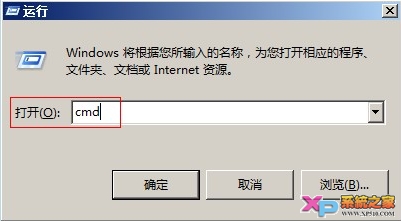
在出现的CMd命令行中执行“ncpa.cpl”命令后,也可以进入到操作系统的“网络连接”中;
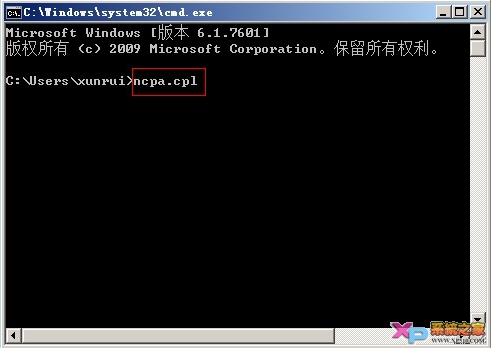
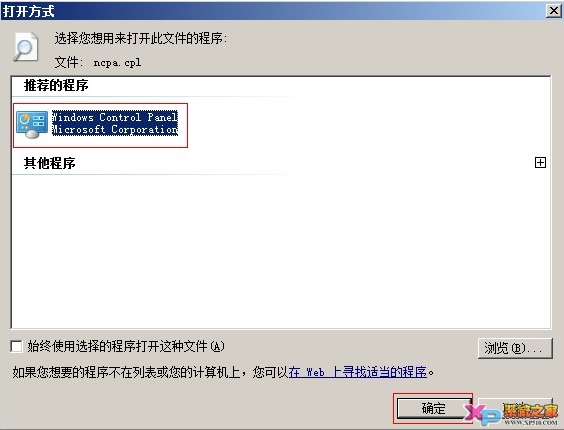
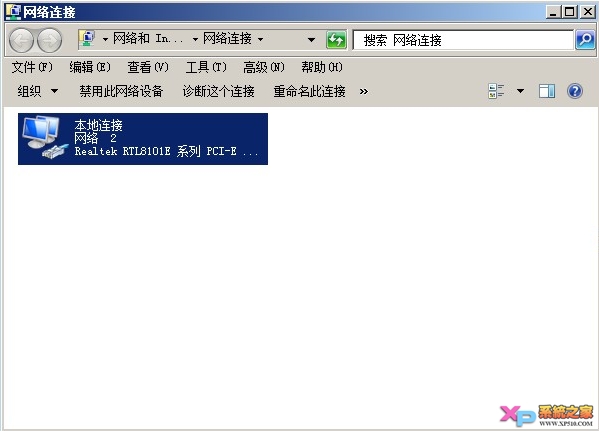
方法二:从win 7控制面板中打开“网络连接”
在控制面板中点击“网络和internet”按钮,如下图红框所示;
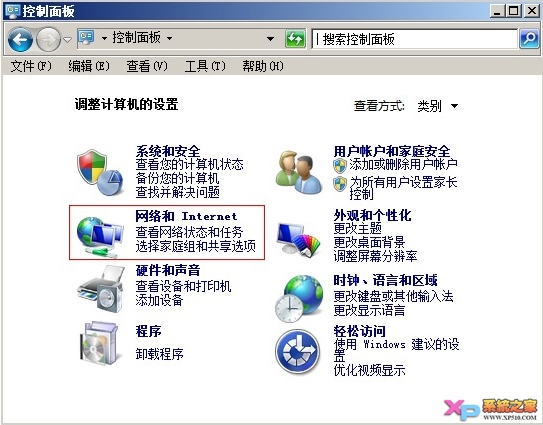
接着点击“查看网络状态和任务”,如下图所示;
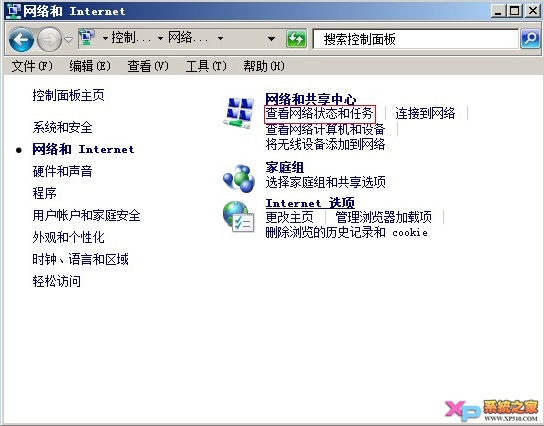
再点击左边栏目“更改适配器设置”,就能进入到win 7的“网络连接”。
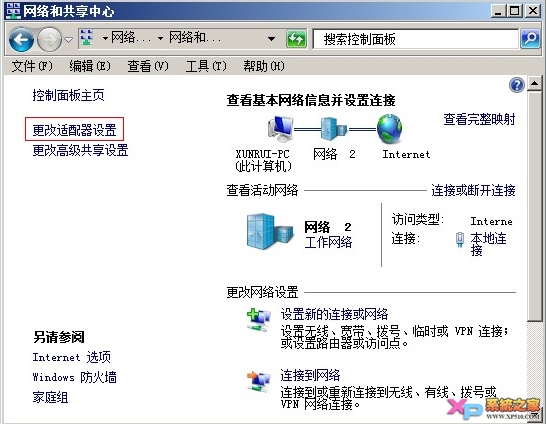
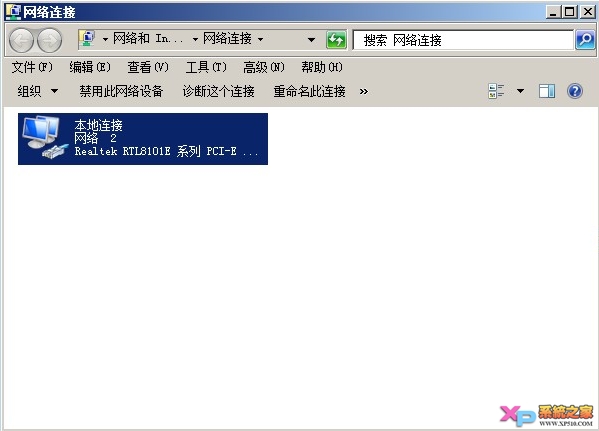
方法三:从win 7的桌面上打开“网络连接”
点击win 7桌面右下角的网络连接图标,如下图所示,最下面红框中的图标,然后再点击上面红框中的“打开网络和共享中心”;

再点击左边栏目“更改适配器设置”,就能进入到win 7的“网络连接”;
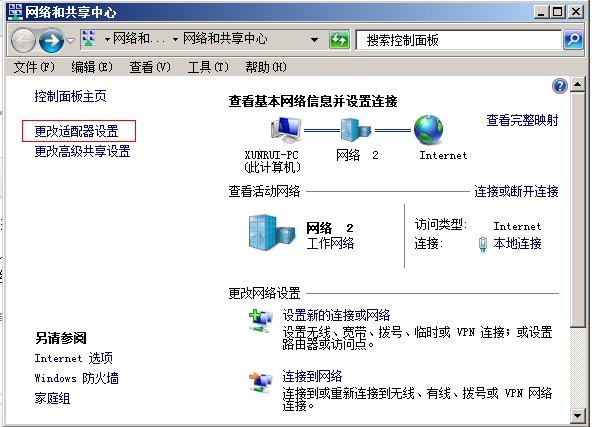
执行完上面的操作后,也能进入到win 7的“网络连接”。
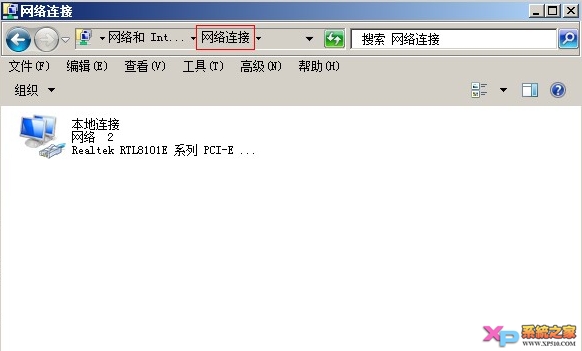
系统推荐
- 深度技术Windows7 专业装机版32位 2021.052021-04-14
- 深度技术WinXP 可靠装机版 2021.052021-04-14
- 深度技术Windows xp 经典装机版 2021.042021-03-15
- 萝卜家园Windows10 通用中秋国庆版32位 2020.102020-10-01
- 雨林木风Windows7 特别装机版64位 2020.102020-09-18
- 深度技术Windows xp 精英装机版 2020.092020-08-16
- 雨林木风WinXP 修正装机版 2020.082020-07-13
- 老毛桃 Win8.1 青年装机版 2019.12(64位)2019-11-19
- 老毛桃 GHOST WIN7 SP1 X86 经典旗舰版 V2017.032018-12-12
- 电脑公司最新64位win10体验优质…2021-11-14
教程推荐
- xp系统主题被禁用的修复技巧2019-08-08
- 小编教你xp系统下CAd图纸打开速度很慢的步骤?2018-05-21
- 大师教您win10系统手动设置dns解决网页打不卡的问题2019-11-08
- win7怎么自动关上显示器|win7自动关上显示器的办法2013-01-14
- xp系统打开solidworks提示VBE6ExT.oLB不能被加载的方法…2019-08-10
- 图文教你win10系统更改电脑临时文件夹的位置的方案2019-10-10
- win10系统写字板乱码怎么办|win10写字板乱码的设置技巧2019-07-02
- 安装好wn7系统发现可使用内存变少如何回事?2016-06-07
- 教你win7系统中玩梦幻西游总是一卡一卡的方法?2019-09-30
- win7高对比度配置点了没反应的完美处理办法2013-01-10
